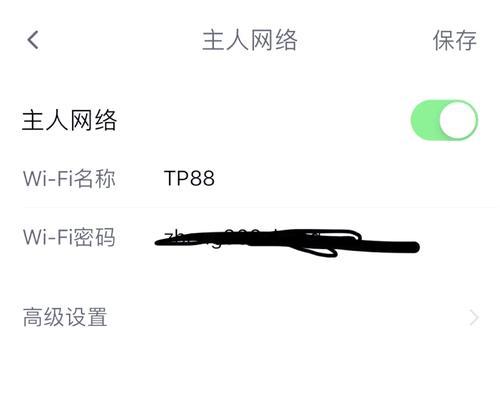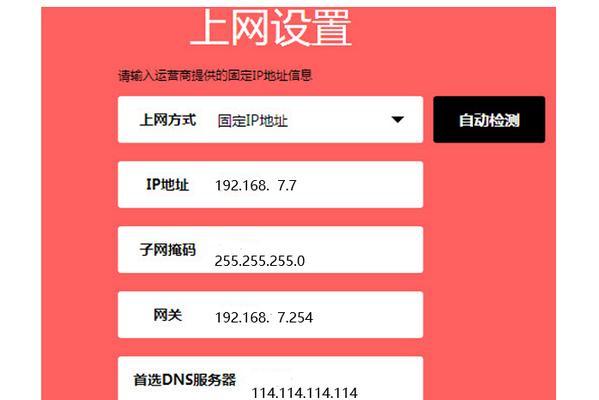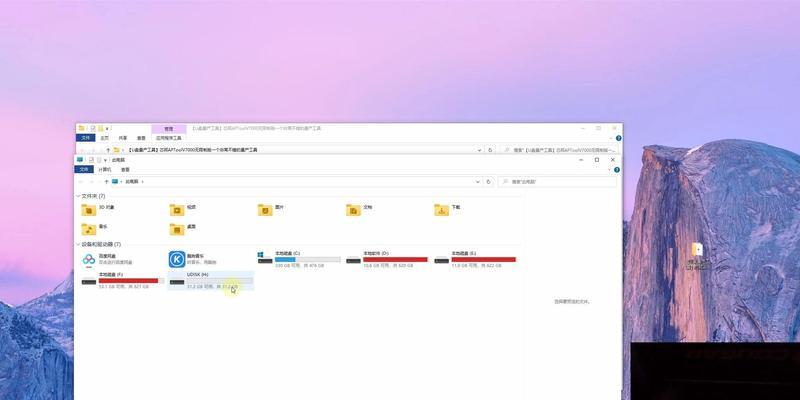在当前数字化时代,家庭和办公室都离不开无线网络。而路由器作为连接设备,保护网络安全是至关重要的。修改路由器密码是维护网络安全的重要一步,而使用电脑进行操作可以更加方便和高效。本文将详细介绍如何通过电脑修改路由器密码,以提供更好的网络安全保障。
1.确认路由器型号和登录地址
使用电脑登录路由器需要知道路由器的型号和对应的登录地址,可以在路由器底部或用户手册中找到这些信息。
2.打开浏览器并输入路由器登录地址
在浏览器的地址栏中输入路由器的登录地址,并按下回车键,即可进入路由器的管理界面。
3.输入用户名和密码进行登录
在打开的路由器登录界面中,输入默认的用户名和密码进行登录。一般情况下,用户名是"admin",密码为空。
4.寻找并打开“无线设置”选项
在路由器管理界面中,寻找并点击“无线设置”选项,进入无线网络设置页面。
5.找到并选择“安全设置”选项
在无线网络设置页面中,查找并选择“安全设置”选项。这个选项将允许你修改无线网络的密码和其他安全设置。
6.选择并修改密码
在安全设置页面中,选择密码选项并进行修改。建议使用强密码,包括大小写字母、数字和特殊字符,并确保密码长度达到八位以上。
7.确认密码修改并保存
修改密码后,确保在页面中确认该密码的修改,并点击保存或应用按钮,使设置生效。
8.断开连接并重新登录
在完成密码修改后,将当前设备与路由器的连接断开,并使用新密码重新登录路由器,以确保密码修改成功。
9.检查无线网络连接是否正常
在重新登录路由器后,检查无线网络连接是否正常。使用其他设备尝试连接无线网络,确保新密码可以正常使用。
10.修改其他路由器安全设置(可选)
除了修改密码外,还可以在路由器管理界面中修改其他安全设置,例如网络名称隐藏、MAC地址过滤等,以提供更高级的安全保护。
11.定期更改密码以提高安全性
为了保护网络安全,建议定期更改路由器密码。选择一个较短的时间间隔(如每三个月)进行密码修改,并确保新密码的复杂性。
12.注意保护登录凭据的安全
在修改密码后,务必注意保护登录凭据的安全。不要将登录用户名和密码告知他人,并妥善保存在个人电脑或手机中,以免遭受安全威胁。
13.使用强大的防火墙和安全软件
除了修改路由器密码,为了提供更全面的网络安全保护,建议安装和使用强大的防火墙和安全软件,防止恶意入侵和网络攻击。
14.寻求专业帮助
如果在修改路由器密码过程中遇到问题或不确定操作步骤,请寻求专业的技术支持或联系路由器厂商进行咨询。
15.
通过使用电脑修改路由器密码,我们可以更方便地提升网络安全性。定期更改密码、注意保护登录凭据和使用安全软件等措施,将有效保护我们的无线网络免受潜在威胁。记住这些简单的步骤,让我们的网络更加安全可靠。